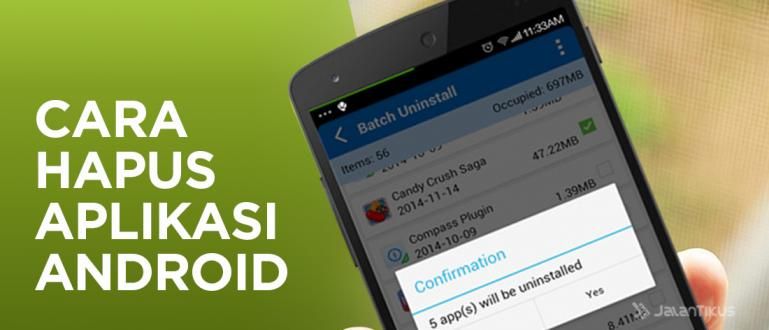اپنے پی سی کو اینڈرائیڈ فون کے ذریعے کنٹرول کرنا چاہتے ہیں یا اس کے برعکس؟ ریموٹ پی سی اور ایچ پی کے لیے ٹیم ویور کو آسانی سے استعمال کرنے کا طریقہ یہاں ہے (2020 اپ ڈیٹ کریں)
شاید آپ میں سے بہت سے لوگ ابھی تک نہیں جانتے ہیں۔ Teamviewer کا استعمال کیسے کریں۔ یا یہ بھی نہیں جانتے کہ Teamviewer کیا ہے اور اس کے استعمال۔
یہ اتنا آسان ہے، گینگ۔ بعض اوقات، ایسے حالات ہوتے ہیں جب ہمیں پی سی یا سیل فون تک رسائی کی ضرورت ہوتی ہے، حالانکہ ہمارا پی سی یا سیل فون ہم سے بہت دور ہے۔
ابھی، ٹیم ویوور پی سی یا سیل فون تک دور سے رسائی جیسے مقاصد کے لیے ایک سادہ اور استعمال میں آسان ایپلی کیشن ہےدور درازانٹرنیٹ نیٹ ورک کا استعمال کرتے ہوئے.
یہی نہیں اس ایپلی کیشن میں فائلز کو ٹرانسفر کرنے کا فیچر بھی ہے۔ فائلوں. Teamviewer استعمال کرنے کا طریقہ کافی آسان ہے۔ آپ کو صرف ایک انٹرنیٹ کنکشن، ID، اور آپ کے آلے پر Teamviewer کے ذریعے فراہم کردہ پاس ورڈ کی ضرورت ہے۔
پی سی اور اینڈرائیڈ کے لیے ٹیم ویوئر کا استعمال کیسے کریں کا مجموعہ (اپ ڈیٹ 2020)
درخواست ٹیم ویوور ایک ایسی ایپلی کیشن ہے جو کنٹرول، رسائی، نگرانی یا انجام دینے کے لیے استعمال کی جا سکتی ہے۔ دور دراز ایک آلہ دوسرے سے۔
جیسا کہ جاکا نے پہلے کہا، ٹیم ویویر کے بہت سے فنکشنز ہیں، یہ ہیک بھی کر سکتا ہے، آپ جانتے ہیں۔ تو، جاکا آپ کو سمجھانا چاہتا ہے تاکہ آپ اسے بھی استعمال کر سکیں، گینگ۔
اس مضمون میں، ApkVenue آپ کو Teamviewer استعمال کرنے کے کئی طریقے بتائے گا۔ سے شروع کرنا دور دراز پی سی سے پی سی، دور دراز پی سی سے اینڈرائیڈ، اور دور دراز اینڈرائیڈ سے پی سی۔
اس کی جانچ پڑتال کر!
پی سی کے ساتھ ریموٹ پی سی پر ٹیم ویوور کا استعمال کیسے کریں۔
دوسرے پی سی کے ساتھ ریموٹ پی سی کے لیے، آپ کو سب سے پہلے ضروری ہے۔ ٹیم ویور ایپلیکیشن کو دونوں پی سی پر انسٹال کرنا جسے آپ جوڑنا چاہتے ہیں۔
Teamviewer ایپلی کیشن بہت ہلکی ہے، واقعی۔ پریشان ہونے کی ضرورت نہیں ہے کہ اس ایپلی کیشن کو انسٹال کرنے کے بعد آپ کا پی سی یا لیپ ٹاپ سست ہو جائے گا۔
- نیچے دیے گئے لنک کے ذریعے Teamviewer ایپلیکیشن ڈاؤن لوڈ کریں:
 ایپس پروڈکٹیویٹی ٹیم ویور جی ایم بی ایچ ڈاؤن لوڈ
ایپس پروڈکٹیویٹی ٹیم ویور جی ایم بی ایچ ڈاؤن لوڈ Teamviewer انسٹال کریں، پھر ورژن منتخب کریں۔ مفت.
مزید برآں، اگر پی سی اب بھی انٹرنیٹ سے منسلک ہے، تو یہ ظاہر ہوگا۔ آئی ڈی اور پاس ورڈ ٹیم ویور آپ کا ہے۔ یہ آئی ڈی اور پاس ورڈ دور سے دوسرے پی سی کے لیے استعمال کیا جاتا ہے۔
واضح رہے کہ آپ نیا پاس ورڈ بنا سکتے ہیں یا بالکل نہیں (جب بھی آپ اس ایپلی کیشن کو استعمال کریں گے پاس ورڈ اور ID بے ترتیب طور پر تبدیل ہو جائیں گے)۔

- اس کے بعد، آپ کے کمپیوٹر یا لیپ ٹاپ پر، Teamviewer PC ID درج کریں۔ جسے آپ پارٹنر ID کالم میں کنٹرول کرنا چاہتے ہیں۔ پھر کلک کریں۔ جڑیں۔ ریموٹ کرنے کے لئے.

اپنے کمپیوٹر یا لیپ ٹاپ کا پاس ورڈ درج کریں۔ کہ آپ ریموٹ اور ایک لمحہ انتظار کرنا چاہتے ہیں۔ کامیاب ہونے کی صورت میں آپ کے دوستوں یا رشتہ داروں کی پی سی اسکرین آپ کے پی سی کی اسکرین پر ظاہر ہوگی اور اب آپ ان کے پی سی تک مکمل رسائی حاصل کرسکتے ہیں۔
ریموٹ کرنے کے علاوہ، آپ بھی کر سکتے ہیں فائل کی منتقلی.
چال، ٹیم ویور پر سیٹنگ کو 'فائل ٹرانسفر' میں تبدیل کریں اور اصل کنکشن کو تبدیل کریں۔ 'ریموٹ کنٹرول' بن جاتا ہے فائل کی منتقلی.

پی سی سے ریموٹ HP پر ٹیم ویوور کا استعمال کیسے کریں۔
پی سی ٹو پی سی کے علاوہ، ٹیم ویویر کو پی سی سے اینڈرائیڈ فون یا اس کے برعکس کنٹرول کرنے کے لیے بھی استعمال کیا جا سکتا ہے۔ یہ طریقہ بہت مفید ہے اگر مثال کے طور پر آپ اکثر پی سی کے سامنے ایکٹو رہتے ہیں۔
آپ یہ طریقہ بھی کر سکتے ہیں اگر آپ کا سیل فون گھر پر رہ گیا ہے جب آپ کو سیل فون کے ذریعے بات چیت کرنے کی ضرورت ہے۔ یہ ہیں اقدامات:
ApkVenue نے اوپر فراہم کردہ لنک کے ذریعے Teamviewer ایپلیکیشن کو اپنے PC پر ڈاؤن لوڈ اور انسٹال کریں۔
دریں اثنا، اپنے سیل فون پر Teamviewer QuickSupport ایپلیکیشن ڈاؤن لوڈ کریں۔ آپ نیچے دیئے گئے لنک کے ذریعے ڈاؤن لوڈ کر سکتے ہیں:
 ایپس پروڈکٹیویٹی ٹیم ویور جی ایم بی ایچ ڈاؤن لوڈ
ایپس پروڈکٹیویٹی ٹیم ویور جی ایم بی ایچ ڈاؤن لوڈ - اس ایپلیکیشن کو سپورٹ کرنے کے لیے، ApkVenue Google Play Store پر آپ کے HP برانڈ کی بنیاد پر Teamviewer ایڈ آن ڈاؤن لوڈ کرنے کی تجویز کرتا ہے۔

اگر آپ Samsung سیل فون استعمال کر رہے ہیں تو Samsung Add-ons منتخب کریں۔ اگر آپ LG استعمال کرتے ہیں، تو LG Add-ons کو منتخب کریں۔ تنصیب کا عمل مکمل ہونے تک انتظار کریں۔
کھلا ٹیم ویوور PC پر اور HP پر Teamviewer ایپلیکیشن بھی کھولیں (کوئیک سپورٹ).

- HP ID درج کریں۔ پارٹنر ID پر آپ یا آپ کا دوست، پھر کلک کریں۔ جڑیں۔.

- ٹھیک ہے، اب آپ پی سی سے اپنے سیل فون یا اپنے دوستوں کو مکمل طور پر کنٹرول کر سکتے ہیں۔ یہ آسان ہے؟

HP سے ریموٹ پی سی میں ٹیم ویوور کا استعمال کیسے کریں۔
مندرجہ بالا دو طریقوں کے علاوہ، آپ جانتے ہیں، اپنے سیل فون کے ذریعے پی سی/لیپ ٹاپ کو بھی کنٹرول کر سکتے ہیں۔ فرض کریں جب آپ بیت الخلا میں ہوتے ہیں تو آپ کو اپنے کمپیوٹر پر کچھ کرنا پڑتا ہے۔
طریقہ اس سے زیادہ مختلف نہیں ہے جو جاکا نے پہلے بیان کیا تھا۔ مزید جاننے کے لیے، ذیل میں جاکا کی وضاحت دیکھیں:
Teamviewer ایپ کھولیں۔ اپنے پی سی پر اور ٹیم ویویر کو بھی کھولیں جو آپ کے سیل فون پر انسٹال ہے۔
پارٹنر ID درج کریں۔ اپنے سیل فون پر Teamviewer ایپلی کیشن میں (جس PC کی آپ ریموٹ کرنا چاہتے ہیں اس کی ID)۔

کلک کریں۔ ریموٹ کنٹرول اور پھر تھوڑی دیر انتظار کرو اپنے سیل فون پر ٹیم ویوور پی سی کا پاس ورڈ درج کریں۔. پھر، کلک کریں ٹھیک ہے.
اگر کامیاب ہو جاتا ہے، تو آپ کے کمپیوٹر کی سکرین ظاہر ہو جائے گی اور اب آپ HP کے ذریعے اپنے کمپیوٹر کو مکمل طور پر کنٹرول کر سکتے ہیں۔

- ریموٹ کو منقطع کرنے کے لیے، X پر کلک کریں۔ HP کے بائیں نیچے یا PC پر X پر کلک کریں۔ پاپ اپ نیچے دائیں طرف ٹیم ویور۔
یہ ایک مضمون ہے کہ ریموٹ اینڈرائیڈ اور پی سی فونز کے لیے Teamviewer کو کیسے استعمال کیا جائے۔ امید ہے کہ یہ جاکا گائیڈ آپ کے لیے کارآمد ثابت ہو سکتا ہے، گینگ۔
ذیل میں دیئے گئے کمنٹس کالم میں اپنی تجاویز اور آراء پیش کریں۔ آپ اگلی بار دیکھیں!